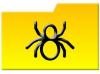Išjunkite visos sistemos derinimo priemonę „Just-In-Time“.
Vaizdo kreditas: Zeynep Özyürek / iStock / Getty Images
„Microsoft Visual Studio“ apima visos sistemos derinimo funkciją, vadinamą „Just-In-Time Debugger“, kuri pagal numatytuosius nustatymus įjungiama diegiant „Visual Studio“. Ši funkcija padeda rasti klaidų jūsų programose įprasto naudojimo metu, tačiau ji gali tapti a blaškymas ar net kliūtis jūsų darbui, neleidžiant programoms paleisti, kai jos aptinkamos problema. JIT derinimą galite išjungti „Visual Studio“ parinkčių meniu arba, jei negalite arba nenorite paleisti „Visual Studio“, galite išjungti šią funkciją redaguodami „Windows“ registrą.
Iš „Visual Studio“ parinkčių meniu
1 žingsnis
Paleiskite „Visual Studio“, spustelėkite „Įrankiai“ ir pasirinkite „Parinktys“. Iššokančiajame dialogo lange rodomos parinkčių kategorijos šoninėje juostoje ir parinkčių ypatybės pagrindiniame lange. Turite turėti administratoriaus teises, kad galėtumėte pakeisti derinimo „Just-In-Time“ nustatymus, nes ši visos sistemos funkcija keičia „Windows“ registro nustatymus.
Dienos vaizdo įrašas
2 žingsnis
Išplėskite kategoriją „Debugging“ spustelėdami jos rodyklę šoninėje juostoje. Derinimo kategorijoje pasirinkite „Just-In-Time“.
3 veiksmas
Panaikinkite kodo tipų, kurių nebenorite, kad JIT derinimas vertintų, pasirinkimą. Galimos parinktys yra Tvarkomas, Gimtasis ir Scenarijus. Valdomas kodas reiškia Javascript, Java, Python ir kitas kalbas, kurių vertėjai automatiškai valdo atminties paskirstymą ir šiukšlių surinkimą. Gimtasis kodas reiškia tokias kalbas kaip C ir C++, kurių kompiliatoriai generuoja vietinį mašinos kodą be automatinio atminties valdymo. Panaikinkite visų parinkčių pasirinkimą, kad visiškai išjungtumėte derinimo priemonę „Just-In-Time“.
4 veiksmas
Išsaugokite pakeitimus spustelėdami „Gerai“.
Iš „Windows“ registro rengyklės
1 žingsnis
Paspauskite „Windows-X“ ir pasirinkite „Vykdyti“. Vykdymo dialogo lange įveskite „regedit“ (be kabučių) ir paspauskite „Enter“. Atsidaro „Windows“ registro rengyklė.
2 žingsnis
Eikite į atitinkamus aplankus medžio naršyklėje. Priklausomai nuo jūsų kompiuterio architektūros, „Just-In-Time Debugger“ registro raktai yra dviem galimais keliais. Tiek 32, tiek 64 bitų sistemose išplėskite katalogus „HKEY_LOCAL_MACHINE“ ir „SOFTWARE“.
3 veiksmas
Išplėskite katalogą „Wow6432Node“, skirtą tik 64 bitų sistemoms. Ir 32 bitų, ir 64 bitų sistemose išplėskite „Microsoft“ katalogą, tada raskite ir ištrinkite šiuos du registro raktus:
Windows NT\CurrentVersion\AeDebug\Debugger .NETFramework\DbgManagedDebugger
4 veiksmas
Išeikite iš registro rengyklės ir iš naujo paleiskite „Windows“.
Įspėjimas
Šiame straipsnyje pateikta informacija taikoma „Windows 8.1“ ir „Microsoft Visual Studio 2013“. Jis gali šiek tiek arba labai skirtis nuo kitų versijų.